【MacOS】1024送给广大程序员的礼物-mac提高效率工具Hammerspoon,深度使用脚本-更新v0.1.2
@TOC
运行环境要求
已测试可用的系统:MacOS 10.14 及以上
Hammerspoon版本:0.9.81
脚本功能说明
脚本地址
已完成如下功能
- 状态栏显示输入法状态
- 时间同步功能
- 屏幕取色功能
- JSON格式化功能
- 翻译功能(支持百度和有道API)
- 咖啡因(设置系统永不睡眠)
- 备忘录功能
2020-11-13—-v0.1.2版本更新说明
- 修改初始化逻辑,防止用户的配置文件更新的时候被修改。
- 解决一些BUG(监听输入法状态卡死,咖啡因状态栏图标无故消失)
- 选中文本后,输入翻译快捷键自动翻译选中的文本
- hammerspoon版本需要在0.9.81 版本以上
Hammerspoon 配置
使用方法
如何安装
- 下载安装 Hammerspoon。确保是在0.9.81 版本及以上,github速度有点慢请耐心等待~
- 如果已经存在~/.hammerspoon文件夹请先删除。然后终端中执行指令:
git clone https://github.com/sugood/hammerspoon.git ~/.hammerspoon - 运行Hammerspoon,提示需要辅助功能权限,请允许。
- 如果需要开机启动,请在设置界面勾选 Launch Hammerspoon at login选项进行设置

如何更新
- 在终端中执行以下两条指令
1 | # 打开Hammerspoon配置文件夹 |
- 点击hammerspoon的 reload config 更新配置文件
功能详细说明
快捷键图标
| 键位 | |
|---|---|
| ⇧ | Shift |
| ⌃ | Control |
| ⌥ | Option |
| ⌘ | Command |
功能
状态栏显示输入法状态
- 界面如下
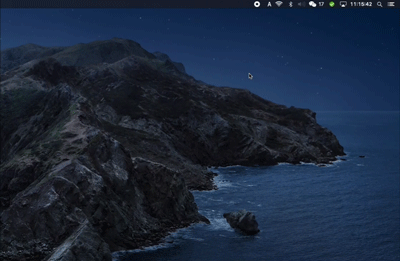
- 功能说明
可显示大小写状态,输入法状态,中英文状态。目前仅测试过搜狗输入法
片段和备忘录
- ⌥⌘ + X 添加一个片段或者备忘
- ⌥⌘ + V 列出片段或备忘录并使用
JSON格式化
- ⌥⌘ + G JSON格式化
界面与功能说明
- 界面如下

ps:第一次使用请先右键左边的窗口,将substitutions -> smart Quotas的勾选去掉。这个功能会自动补全一些字符,如果有中文会出现错误,所以要关掉。
2. 功能入下
- 实现了json格式化功能
- 保存当前数据到本地
- json代码高亮
- 可一键复制
自动同步时间
- 界面如下

ps:该功能默认是关闭的,如需使用先给mac安装expect,并在上图的位置输入开机密码。一般情况下mac的时间同步都是没问题的。但是像我的黑苹果睡眠唤醒后时间不准的,已确保Bios电池没问题,也重新设置了系统的时间同步服务器都没解决。还有些人的电脑用了一段时间后时间就会不准的。可以尝试使用这个功能
2. 功能说明
- ⌥⌘ + F 翻译
界面与功能说明
界面
设置说明
支持百度和有道翻译API。百度翻译可直接使用。有道翻译需要先申请有道翻译API并配置appKey和appSecret
界面如下


功能说明
- 支持百度翻译API和有道翻译API双引擎切换。百度翻译API使用的是我个人的账户。大家可以直接使用,不想用我的也可以自己注册然后再修改appkey和appsecret即可。有道翻译一定要自己去注册api。新用户注册有50块的体验金,用完就要收费了
- 可打开网页详情
- 可保存数据到本地,下次打开还能显示上次的结果
- 如果翻译的文字很长。可以点击右键查看详情或者是进入网页查看详情
屏幕取色功能
- 界面如下

- 功能说明
菜单栏点击屏幕取色,出现取色界面后点击颜色拾取器,就可以获取当前屏幕鼠标所在位置的颜色值
咖啡因
- 界面如下

- 功能说明
菜单栏点击“咖啡因”打开系统永不休眠功能,打开后状态栏会出现一个咖啡杯的图标,再点击一次就能关闭,状态栏的咖啡杯图标也会消失
窗口管理
1/2 屏幕
- ⌃⌥⌘ + ← 将当前窗口移动到左半屏
- ⌃⌥⌘ + → 将当前窗口移动到右半屏
- ⌃⌥⌘ + ↑ 将当前窗口移动到上半屏
- ⌃⌥⌘ + ↓ 将当前窗口移动到下半屏
1/4 屏幕
- ⌃⌥⇧ + ← 将当前窗口移动到左上 1/4 屏
- ⌃⌥⇧ + → 将当前窗口移动到右下 1/4 屏
- ⌃⌥⇧ + ↑ 将当前窗口移动到右上 1/4 屏
- ⌃⌥⇧ + ↓ 将当前窗口移动到左下 1/4 屏
多个显示器
移动光标
- ⌃⌥ + ← 把光标移动到下一个显示器
- ⌃⌥ + → 把光标移动到上一个显示器
移动窗口
- ⇧⌥ + ← 将当前活动窗口移动到上一个显示器
- ⇧⌥ + → 将当前活动窗口移动到下一个显示器
- ⇧⌥ + 1 将当前活动窗口移动到第一个显示器并窗口最大化
- ⇧⌥ + 2 将当前活动窗口移动到第二个显示器并窗口最大化
其它
- ⌃⌥⌘ + F 全屏
- ⌃⌥⌘ + M 最大化窗口
- ⌃⌥⌘ + C 将窗口放到中间
- ⇧⌥ + H 切换活动窗口
- ⇧⌥ + / 显示窗口切换的快捷键
系统工具
- ⌃⌥⌘ + L 锁屏
快速启动
- ⌃⇧ + I
IntelliJ IDEA - ⌃⇧ + T
Terminal - ⌃⇧ + Z
Calculator - ⌃⇧ + D
Finder - ⌃⇧ + Q
Activity Monitor - ⌃⇧ + S
System Preferences - ⌃⇧ + C
Google Chrome - ⌃⇧ + A
Launchpad
总结
状态栏的图标终于不是满满的了。开心:-)